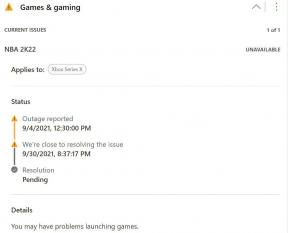Kuidas vähendada YouTube'i andmekasutust Windows 10 arvutis
Voogesituse Seadmed / / August 05, 2021
On tõestatud fakt, et YouTube on silmapaistev veebivideote voogesitusteenus. Kõik veebikasutajad sõltuvad YouTube'ist mitmel eesmärgil, mõned kasutavad seda veebivideote voogedastusteenust meelelahutuslike videote vaatamiseks, kuid mõned vaatavad infovideoid.
Igatahes veedab YouTube'i kasutaja päevas videote voogesitamiseks vähemalt ühe tunni. Samal ajal tarbivad kasutajad ka palju andmeid. Selles artiklis soovime teile õpetada, kuidas vähendada andmekasutust YouTube'i videote voogesituse ajal. Järgige seda kirjutist ja õppige, kuidas vähendada YouTube'i andmekasutust Windows 10 arvutis. Kõigepealt arutame;
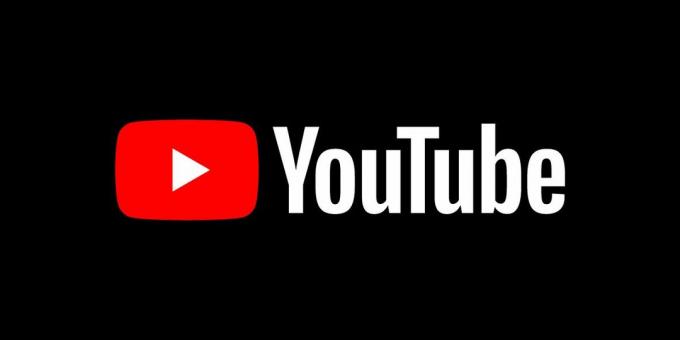
Sisukord
- 1 YouTube'i andmete tarbimine
- 2 Minimeeri video kvaliteeti:
- 3 Automaatse esituse keelamine:
- 4 Kasutage ribalaiuse säästja laiendust YouTube'is:
- 5 Hakka YouTube Premiumi liikmeks
YouTube'i andmete tarbimine
Enamasti peame teadma, et YouTube'i andmekasutus sõltub voogesitatava video kvaliteedist. Erineva kvaliteedi põhjal võib andmete tarbimine suureneda ja väheneda. YouTube'is on saadaval mitu kvaliteetset videot vahemikus 144p kuni 2160p või 4K videoid.
YouTube annab video bitikiiruse kohta üksikasju; see sõltub videote kvaliteedist. Kui voogesitate videot 480p (standardkvaliteediga), on andmekasutus väike, kuid Ultra HD videote puhul on andmekasutus suurem ja see hävitab piiratud andmed. Seega soovitame teil eelistada 480p standardlahutusega videoid; seega saate ka andmed salvestada.
Pärast YouTube'i andmete tarbimise teadmist saame arutada nippe YouTube'i andmekasutuse vähendamiseks teie Windowsi arvutis.
Minimeeri video kvaliteeti:
Andmete tarbimine YouTube'is sõltub voogesitatava video kvaliteedist. See veebivideote voogesitusteenus pakub erinevat videokvaliteeti vahemikus 144p kuni 1080p. Kui valime kvaliteetsema video voogesituse, kulub rohkem andmeid. Teile ei meeldi video kvaliteedis kompromisse teha ja olete Interneti-andmetega väga kursis; seejärel saate valida standardlahutusega (SD) videod. Teil on võimalik vaadata kvaliteetseid videoid vähese andmekasutusega. YouTube'i videokvaliteedi vähendamiseks arvutis toimige järgmiselt.
- Kui video voogesitatakse, klõpsake hammasrattaikoonil
- Seejärel puudutage kvaliteeti
- Valige madalam eraldusvõime (kui praegu voogesitate 1080p kvaliteediga videot, valite 480p)
Pärast video kvaliteedis tehtud muudatust osutab YouTube muudatustele ja rakendab uued seaded. Ja kui teid huvitab rohkem video heli aspekt, siis peaksite valima kvaliteedi 144p-ni.
Automaatse esituse keelamine:
Vaikimisi seadistab YouTube, kui video vaatamine on lõppenud, automaatselt teie loata teise video. Andmete salvestamise osana peate automaatse esitamise funktsiooni välja lülitama. Funktsiooni väljalülitamiseks peate järgima seda sammu;
- Puudutage hammasrattaikooni, nagu näete YouTube'i videopleieri vasakus alanurgas.
- Seejärel klõpsake automaatse esituse lülitit (lülitage funktsioon välja)
Või
- Valige YouTube'i videolehe sektoris Üles, Järgmine funktsioon Automaatne esitus ja keelake see.
Kasutage ribalaiuse säästja laiendust YouTube'is:
YouTube'is videote voogesituse andmete salvestamiseks võite kasutada brauseris laiendust või pistikprogrammi. Mõni laiendus võimaldab automaatselt esitada ainult madalama videokvaliteedi, et YouTube ei tarbiks kasutaja rohkem andmeid.
Ja mõni laiendus optimeerib kaadrisagedust, blokeerib reklaamid, mida kasutajad peavad YouTube'is voogesitama. Seega peate leidma sobiva laienduse, mis aitab teil andmekasutust vähendada.
Kui kasutate Google Chrome'i, saate YouTube'i andmekasutuse vähendamiseks kasutada Chrome'i veebipoe laiendusi.
Seotud artiklid:
- YouTube'i probleemi tõrkeotsing: YouTube'i videotes pole heli
- Kuidas muuta pealdiste värvi YouTube'is arvutis, Androidis ja iPhone'is
- Kuidas kinnitada YouTube'i video Google'i dokumentidesse
- YouTube ei laadi rakendust My Galaxy S20: kuidas seda parandada?
- 8 parimat viisi YouTube'i kommentaaride suurendamiseks ilma igasuguse reklaamita
- 7 viisi, kuidas oma YouTube'i videovaatamisi tasuta suurendada
Hakka YouTube Premiumi liikmeks
Andmekasutuse vähendamiseks YouTube'i kasutamise ajal saate hõlpsalt tasuliseks liikmeks ja saate oma andmed salvestada. Üldiselt ei luba YouTube kasutajatel võrguühenduseta videoid alla laadida ega vaadata. Kuid kui saate YouTube'i esmaklassiliseks liikmeks, saate platvormilt hõlpsasti alla laadida mis tahes kvaliteetse video.
Kui olete avatud kohas, kus saate tasuta WiFi-ühendust, saate oma lemmikvideod YouTube'ist hõlpsasti alla laadida ja salvestada oma sülearvutisse. Nii saate salvestada palju andmeid. Muul viisil saate ka videoid alla laadida; lehelt voogesitatavate videote salvestamiseks ja allalaadimiseks peate kirjutama skripti.
Konkreetselt lehelt YouTube'i videote toomiseks saate kasutada laiendust. Ekraanisalvestusrakenduse abil saate saavutada esitatava video (kasutades tasuta WI-FI-d) ja seejärel ekraani salvestada.
Ehkki iga minutiga voogesitavad YouTube'is sajad uued videovärskendused ja paljud kasutajad mitmekesise kvaliteediga videoid. Videote kvaliteedi põhjal kaotate oma andmed. Kui valite keskmise standardkvaliteedi, saate salvestada rohkem andmeid.
Ülaltoodud neli nippi aitavad teil mõista, kuidas vähendada YouTube'i andmekasutust Windowsi arvutis. Ja proovige meie reise jälgides rohkem andmeid salvestada. Tulemus on rõõmustav. Kui teil on küsimusi või tagasisidet, kirjutage kommentaar allpool olevasse kommentaarikasti. Vaadake ka meie Windowsi juhend, Mängude juhend, iPhone'i ja iPadi trikid, Androidi trikid, ja paljud teised.